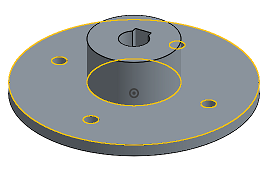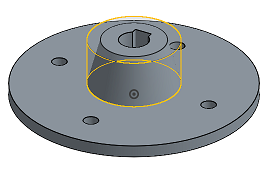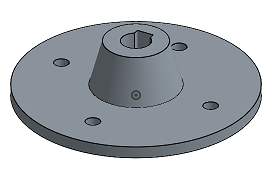Dépouille
Dépouille
![]()
![]()
![]()
Appliquez un angle de dépouille à une ou plusieurs faces sélectionnées, ou à une ligne de séparation, afin de faciliter le retrait d'une pièce d'un moule. Pour plus d'informations sur l'analyse d’une dépouille, voir Analyse d’une dépouille.
La fonction Dépouille vous permet d'appliquer une conicité sur une ou plusieurs faces sélectionnées, ou sur une ligne de séparation, afin de faciliter le retrait d'une pièce d'un moule. Pour créer une dépouille, sélectionnez la commande Dépouille dans la barre d'outils, puis sélectionnez un plan neutre dans la zone graphique. Sélectionnez ensuite les entités dans la zone graphique. Entrez l'angle de dépouille sous forme numérique dans la boîte de dialogue Dépouille ou modifiez la flèche orange directement dans la zone graphique. Maintenez la propagation tangente cochée pour appliquer la dépouille à toutes les faces tangentes dont la pente est supérieure à l'angle de dépouille. Les faces de congé raides sont traitées comme des faces de dépouille, et non comme des faces de congé. Cochez Réappliquer les congés pour convertir ces faces de congé en dépouilles. Lorsque vous avez terminé, cliquez sur la coche verte pour accepter la nouvella dépouille.
- Cliquez sur
 et sélectionnez Plan neutre.
et sélectionnez Plan neutre. 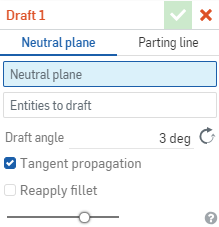
- Localisez le champ Plan neutre dans la boîte de dialogue, cliquez sur l'entité qui agira comme plan neutre. (Vous pouvez sélectionner la face de la pièce ou un connecteur de positionnement pour agir comme plan neutre.)
- Cliquez dans le champ Entités à dépouiller, puis sélectionnez (toutes) les faces auxquelles appliquer la dépouille.
- Indiquez le degré de dépouille dans le champ numérique.
- Indiquez si la dépouille doit être appliquée le long de la propagation tangente ; cela applique la dépouille à toutes les faces tangentes.
Notez que : la propagation tangente sélectionne uniquement les faces plus raides que l'angle de dépouille. Dans tous les cas, les filets qui ne sont pas raides seront réappliqués.
- Si vous le souhaitez, vous pouvez indiquer de réappliquer les congés : les faces de congé raides sont traitées comme des faces de dépouille, et non comme des faces de congé. Cela convertit ces faces de congé en cônes. Souvent, avec de grands angles de dépouille, cela produit une géométrie indésirable. Si l'option Réappliquer le congé n'est pas cochée, les faces de congé raides sont traitées comme des congés et remélangées. Cela génère des faces cylindriques au lieu de cônes et produit plus souvent un résultat souhaitable.
- Vous pouvez également utiliser le curseur pour visualiser la différence entre avant l'application de la dépouille et après.
- Cliquez sur
 .
.

La dépouille le long d'une ligne de séparation nécessite une ligne de séparation existante le long d'une (ou de plusieurs) face(s) avant de commencer l'opération de dépouille. Créez une ligne de séparation à l'aide de l'outil Scinder et scindez une face (ou plusieurs), pas une pièce. Pour créer une dépouille, sélectionnez la commande Dépouille dans la barre d'outils, puis l'option Ligne de séparation. Cliquez sur la direction d'ouverture. Il peut s'agir d'une face de pièce ou d'un connecteur (implicite ou explicite). Ensuite, sélectionnez la ligne que vous avez créée comme bord de séparation. Choisissez si la dépouille est unilatérale, symétrique ou bilatérale. Saisissez l'angle de dépouille numériquement dans la boîte de dialogue Dépouille, ou modifiez la flèche d'angle orange directement dans la zone graphique. Cliquez sur l'icône Inverser pour diriger la dépouille vers l'intérieur. Cochez la case Propagation de la ligne de séparation pour étendre la dépouille le long de toute la ligne de séparation aux faces tangentielles uniquement. Cochez la case Réappliquer les congés pour générer des cônes et préserver les arêtes de la ligne de séparation. Lorsque vous avez terminé, cliquez sur la coche verte pour accepter la nouvella dépouille.
La dépouille le long d'une ligne de séparation nécessite une ligne de séparation existante le long d'une ou plusieurs faces avant de commencer l'opération de dépouille. Créez une ligne de séparation à l'aide de l'outil Scinder et scindez une ou plusieurs faces, et non une pièce.
- Cliquez sur
 et sélectionnez Ligne de séparation.
et sélectionnez Ligne de séparation. 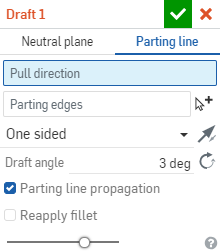
- En vous concentrant sur le champ Direction d'ouverture dans la boîte de dialogue, cliquez sur la face ou le Connecteur de positionnement (implicite ou explicite) de la pièce pour agir comme un plan neutre, le long de l'axe principal.
- Cliquez dans le champ Bords de séparation, puis sélectionnez la ligne que vous avez créée comme ligne de séparation.
Cochez la case Propagation avec ligne de séparation pour prolonger la dépouille le long de toute la ligne de séparation aux faces tangentielles uniquement. La sélection multiple est également disponible pour sélectionner plusieurs segments de ligne, tangentiels ou non.
- Sélectionnez les côtés du joint sur lesquels appliquer la dépouille : Un côté, Symétrique ou Deux côtés (utilisez la flèche Face suivante
 pour basculer d'une face à la face opposée).
pour basculer d'une face à la face opposée). - Indiquez le degré de dépouille dans le champ numérique.
- Si vous le souhaitez, vous pouvez indiquer de réappliquer les congés : les faces de congé raides sont traitées comme des faces de dépouille, et non comme des faces de congé. Cela génère des cônes et préserve les arêtes des lignes de séparation. Souvent, avec de grands angles de dépouille, cela produit une géométrie indésirable. Si l'option Réappliquer le congé n'est pas cochée, les faces de congé raides sont traitées comme des congés et remélangées. Cela génère des faces cylindriques au lieu de cônes, modifie les arêtes des lignes de séparation et produit plus souvent un résultat souhaitable.
- Vous pouvez également utiliser le curseur pour visualiser la différence entre avant l'application de la dépouille et après.
- Cliquez sur
 .
.
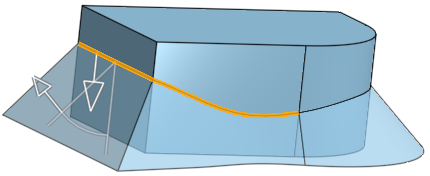
Appliquez un angle de dépouille à une ou plusieurs faces sélectionnées, ou à une ligne de séparation , afin de faciliter le retrait d'une pièce d'un moule.
Étapes
- Appuyez sur l'icône de l'outil Dépouille (
 ).
). 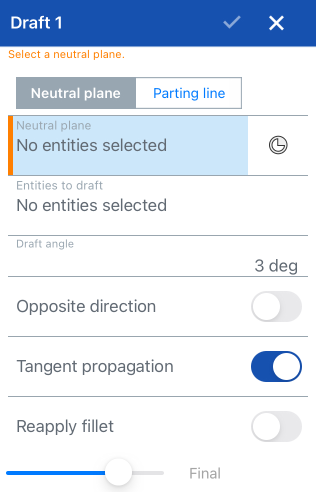
- Sélectionnez un plan neutre à l'aide d'une face ou d'un connecteur de positionnement (le long de l'axe principal).
- Appuyez sur l'icône de point de connecteur de positionnement afin de sélectionner ou de créer des connecteurs de positionnement implicites.
- Sélectionnez les entités à dépouiller.
- Spécifiez l'angle de dépouille
- Si vous le souhaitez, activer le bouton pour basculer la dépouille dans la direction opposée.
- Si vous le souhaitez, activez le bouton pour utiliser la propagation tangente.
- Vous pouvez également activer cette option pour réappliquer le congé.
Notez que :
- La propagation tangente sélectionne uniquement les faces plus raides que l'angle de dépouille.
- Lorsque l'option Réappliquer le congé est désactivée : les faces de congé raides sont traitées comme des faces de dépouille, et non comme des faces de congé. Cela génère des cônes et préserve les arêtes de ligne de séparation. Souvent, avec de grands angles de dépouille, cela produit une géométrie indésirable.
- Dans tous les cas, les congés qui ne sont pas raides sont réappliqués.
- Appuyez sur la case.
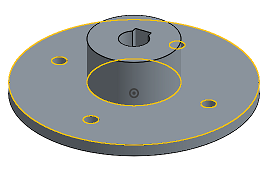
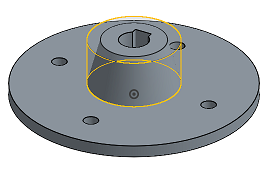
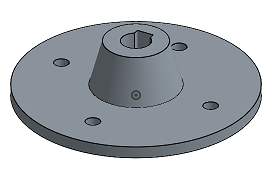
Appliquez un angle de dépouille à une ou plusieurs faces sélectionnées, ou à une ligne de séparation , afin de faciliter le retrait d'une pièce d'un moule.
Étapes
- Appuyez sur l'outil Dépouille.

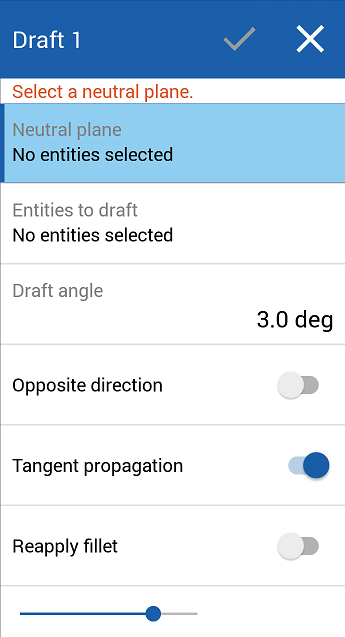
- Sélectionnez un plan neutre à l'aide d'une face ou d'un connecteur de positionnement (le long de l'axe principal).
- Sélectionnez les entités à dépouiller.
- Spécifiez l'angle de dépouille
- Si vous le souhaitez, activer le bouton pour basculer la dépouille dans la direction opposée.
- Si vous le souhaitez, activez le bouton pour utiliser la propagation tangente.
- Vous pouvez également activer cette option pour réappliquer le congé.
Notez que :
- La propagation tangente sélectionne uniquement les faces plus raides que l'angle de dépouille.
- Lorsque l'option Réappliquer le congé est désactivée : les faces de congé raides sont traitées comme des faces de dépouille, et non comme des faces de congé. Cela génère des cônes et préserve les arêtes de ligne de séparation. Souvent, avec de grands angles de dépouille, cela produit une géométrie indésirable.
- Dans tous les cas, les congés qui ne sont pas raides sont réappliqués.
- Appuyez sur la case.